Mein Konto
Registrierung
- Zu Startseite navigieren
- «Ablaufbeschreibung und Anforderungen» auswählen
- «Mein Konto» auswählen

“Registrieren” auswählen:

- Das Registrierungsformular vollständig ausfüllen
- «Registrieren» auswählen

Folgende Meldung wird angezeigt:
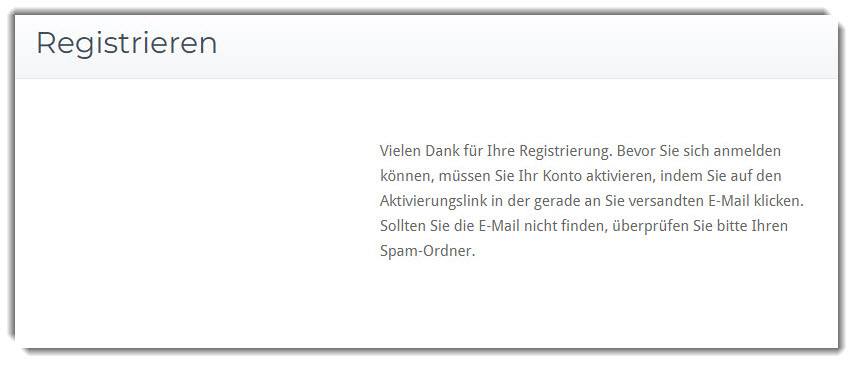
- Die E-Mail im Posteingang öffnen
- «Konto aktivieren» auswählen

Eine Bestätigungs-E-Mail wird gesendet:
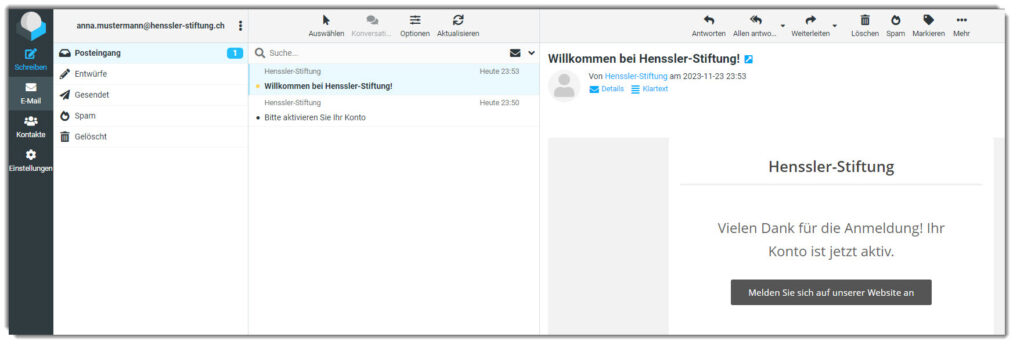
Anmeldung (einloggen)
- Benutzernamen oder E-Mail eingeben
- Passwort eingeben
- «Anmelden» auswählen
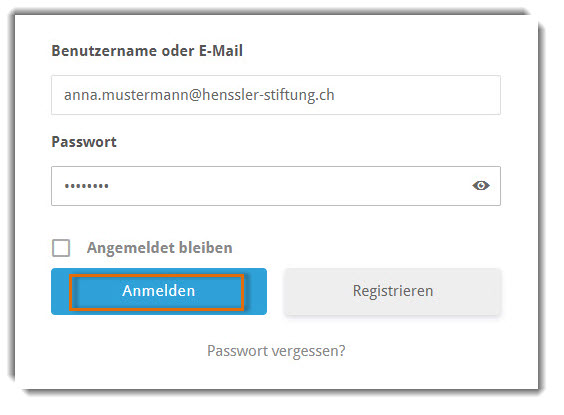
Abmelung (ausloggen)
Um sich vom Portal abzumelden, “Abmelden” auswählen:

Passwort ändern
- “Passwort ändern” auswählen
- Aktuelles Passwort eingeben
- Neuses Passwort eingeben
- Passowrt bestätigen
- «Passwort aktualisieren» auswählen
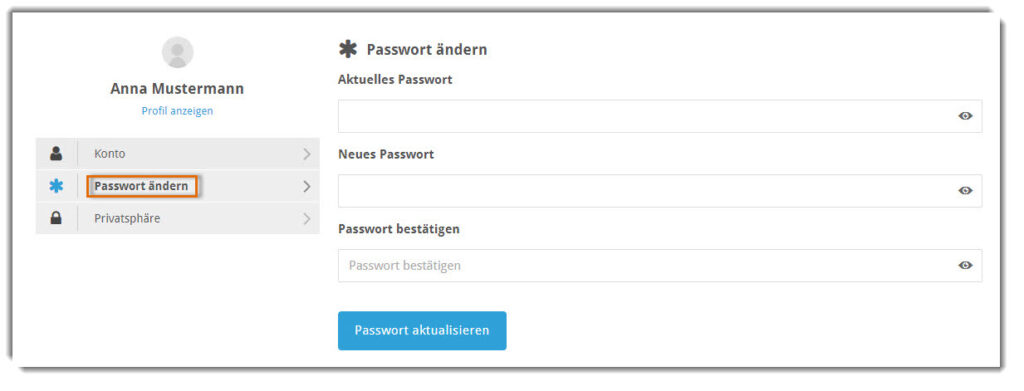
Daten anfordern / Datenlöschung beantragen
- «Privatsphäre» auswählen

Daten anfordern
- “Passwort” eingeben
- “Daten anfordern” auswählen

Eine E-Mail wird gesendet

Datenlöschung beantragen
- “Passwort” eingeben
- “Datenlöschung beantragen” auswählen

Eine E-Mail wird gesendet

Zwei-Faktor-Authentifizierung (2FA)
Nachdem eine Kandidatur vom Bewerbungskomitee der Henssler-Stiftung genehmigt wurde, wird man vom System aufgefordert, die Zwei-Faktor-Authentifizierung innerhalb von drei Tagen zu aktivieren. Dies kann entweder über einen Authenticator (von Microsoft, Google, etc.) oder durch einen Code per E-Mail erfolgen.
Um die Zwei-Faktor-Authentifizierung (2FA) einzurichten, folgen Sie bitte den nächsten Schritten.
(Bitte beachten Sie, dass ein Teil des Textes in Englisch verfasst ist, da leider noch keine Übersetzung für das Plugin ins Deutsche verfügbar ist. Die Authentifizierungsschritte sind dennoch leicht verständlich.)


Option 1: Authenticator


Option 2: Code per E-Mail




Jetzt werden Sie bei jeder Anmeldung aufgefordert, den erhaltenen Code per Authenticator oder E-Mail einzugeben:

Weitere Informationen (auf Englisch)
Anmeldeformular
Sobald man sich registriert hat, erscheint im Menü unter “Anmeldungsprozess” das Stichwort “Anmeldeformular”:
- “Ablaufbeschreibung und Anforderungen” auswählen
- “Anmeldungsprozess” auswählen
- “Anmeldeformular” auswählen

- Das Formular vollständig ausfüllen
- Datenschutzbestimmungen und allgemeinen Geschäftsbedingungen bestätigen
- «Anmeldung absenden» auswählen


Folgende Meldung wird angezeigt:

In der Rubrik “Anmeldeformular” sind jetzt die Einträge zu sehen, die über das Anmeldeformular eingereicht wurden:
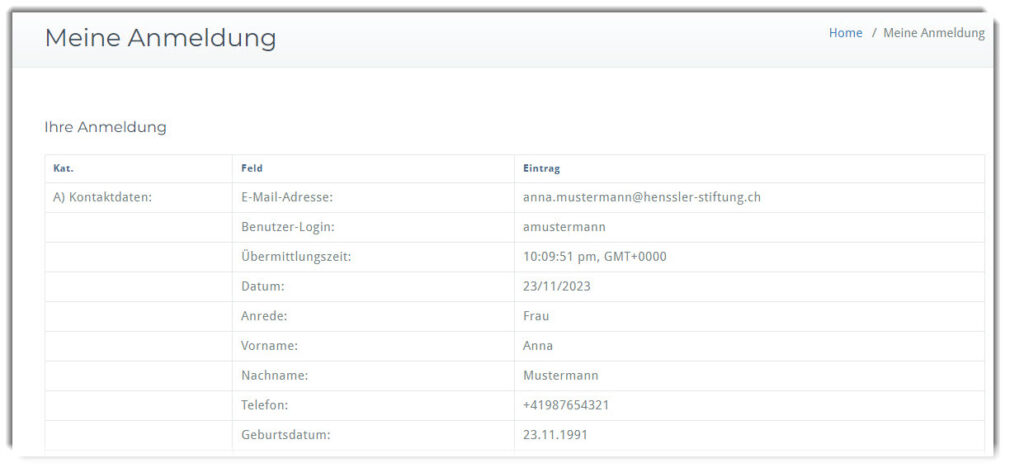
Gesuchstellung
Genehmigung einer Kandidatur
Nachdem eine Kandidatur vom Bewerbungskomitee der Henssler-Stiftung genehmigt wurde, erscheint im Menü ein neues Schlagwort:
- «Dokumente einreichen»
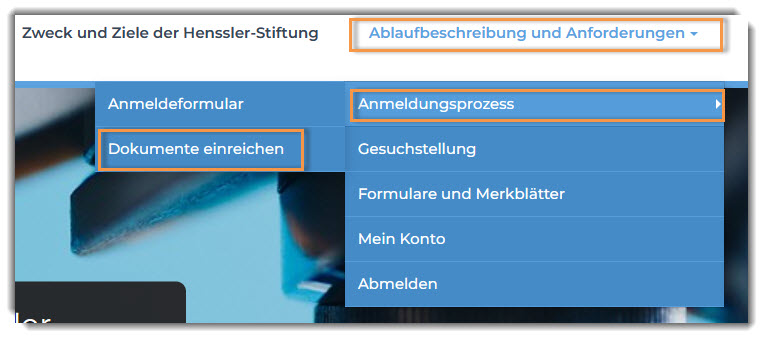
In der Rubrik “Dokumente einreichen” können Dokumente hochgeladen werden. Diese werden in einem geschützten Ordner abgelegt und stehen den Administratoren zur Verfügung.
Dateien hochladen
- «Choose File» auswählen
- Dokumente auf dem Gerät durchsuchen
- «Hochladen» auswählen


Alle hochgeladenen Dateien werden angezeigt:

Dateien löschen
- Namen des Dokuments im Feld eingeben (mit Dateiendung)
- “Löschen” auswählen

Nachricht an die Henssler-Stiftung senden
Falls die Kandidat:in der Henssler-Stiftung eine Mitteilung senden möchtet, kann sie diese hier anlegen:

Ablehnung einer Kandidatur
Falls eine Kandidatur vom Bewerbungskomitee der Henssler-Stiftung abgelehnt wurde, kann das erstellte Konto vom Administrator gelöscht werden.